在WPS文字中怎么进行屏幕录制
今天给大家介绍一下在WPS文字中怎么进行屏幕录制的具体操作步骤。
1. 首先打开电脑,找到桌面上的WPS2019软件,双击打开。

2. 进入主页面后,找到页面上方的“插入”选项,点击。
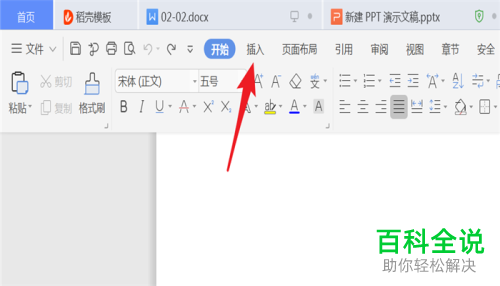
3. 然后在插入下的菜单中,找到“截屏”选项,点击。

4. 在打开的下拉菜单中,点击“屏幕录制”选项。

5.如图在弹出的窗口中,选择“视频录制”选项。
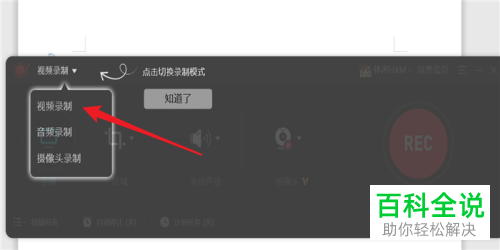
6. 接下来,我们点击窗口右侧的“REC”按钮即可开始屏幕录制了。
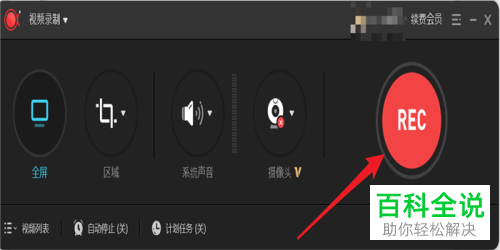 以上就是在WPS文字中怎么进行屏幕录制的具体操作步骤。
以上就是在WPS文字中怎么进行屏幕录制的具体操作步骤。
赞 (0)

